
Gen kèk itilizatè yo nan Windows 10 lè yo ap eseye jwenn aksè nan paramèt yo sistèm resevwa yon mesaj ki se òganizasyon an jere pa anviwònman sa yo oswa yo pa disponib nan tout. Erè sa a ka mennen nan li enposib nan fè kèk operasyon, ak nan atik sa a nou pral pale sou ki jan yo fikse li.
Paramèt yo sistèm jere òganizasyon an
Pou kòmanse ak, nou defini ki sa mesaj sa a se. Li pa vle di ke kèk "biwo" chanje anviwònman sistèm. Sa a se jis enfòmasyon di nou ke aksè nan paramèt yo se entèdi sou nivo a administratif.

Sa rive pou plizyè rezon. Pou egzanp, si ou te etenn fonksyon yo espyon nan "plizyè douzèn" ak sèvis piblik espesyal oswa nan opsyon ki disponib nan, administratè sistèm ou kouri, pwoteje PC soti nan "koub nan men" nan itilizatè san eksperyans. Next, nou pral analize fason yo rezoud pwoblèm sa a nan relasyon ak yon "sant la aktyalizasyon" ak "Windows Defansè", depi li se eleman sa yo ke yo dekonekte pa pwogram, men yo ka mande pou operasyon an nòmal nan òdinatè a. Nou menm tou nou bay tou de opsyon depanaj pou sistèm nan tout antye kòm yon antye.
Opsyon 1: Sistèm Renmèt
Metòd sa a pral ede si ou dekonekte espyonaj lè l sèvi avèk pwogram yo gen entansyon pou sa a oswa pandan kèk eksperyans, aksidantèlman chanje anviwònman yo. Itilite (anjeneral) lè te kòmanse, kreye yon pwen rekiperasyon, epi li ka itilize pou rezon nou an. Si manipilasyon yo te fè pa imedyatman apre enstale eksplwatasyon an, Lè sa a, gen plis chans gen lòt pwen. Kenbe nan tèt ou ke operasyon sa a pral anile tout chanjman.

Li piplis:
Ki jan yo woule tounen fenèt 10 nan pwen an rekiperasyon an
Ki jan yo kreye yon pwen rekiperasyon nan Windows 10
Opsyon 2: Mizajou Sant
Pi souvan ak pwoblèm sa a, nou ap fè fas ak ap eseye jwenn dènye enfòmasyon pou sistèm nan. Si te fonksyon sa a te andikape Fè eksprè pou ke "douzèn nan" pa download pakè yo otomatikman, ou ka fè plizyè anviwònman pou kapab manyèlman tcheke ak enstale dènye enfòmasyon yo.
Pou tout operasyon mande pou yon kont ak dwa administratè.
- Kouri "Editè a Policy Gwoup lokal" pa yo lòd, ki nan "kouri" liy lan (Win + R).
Si ou itilize editè yo nan kay la, Lè sa a, ale nan anviwònman yo rejis - yo gen yon efè menm jan an.
gpedit.msc.

- Revele nan vire branch yo
Konfigirasyon Odinatè - Modèl Administratif - Windows Eleman
Chwazi katab la
Windows aktyalizasyon sant

- Sou bò dwat la nou jwenn yon politik ak non an "mete yon aktyalizasyon otomatik" ak doub-klike sou li.

- Chwazi valè a "andikape" epi klike sou "Aplike".

- Rdemare.
Pou Windows 10 itilizatè lakay yo
Depi nan edisyon sa a nan Editè a Règleman Gwoup lokal ki manke, ou pral gen nan konfigirasyon paramèt ki koresponn lan nan rejis la sistèm.
- Klike sou glas la agrandisman tou pre "Start" bouton an ak prezante
Regedit.
Klike sou pwen an sèlman nan ekstradisyon.
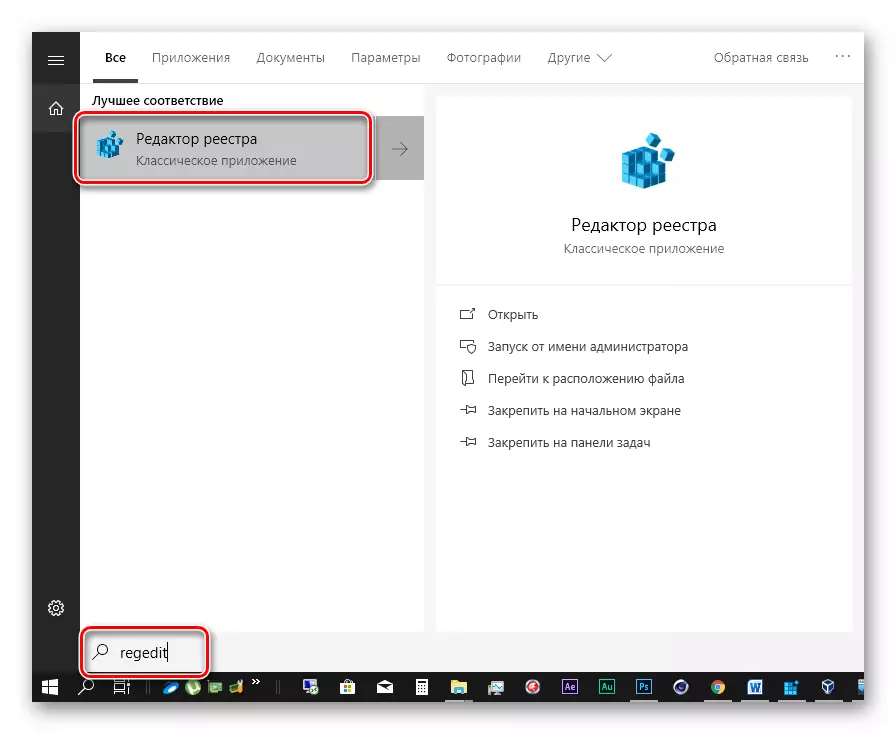
- Ale nan branch lan
HKEY_LOCAL_MACHINE \ Software \ Règleman \ Microsoft \ Windows \ Windowsupdate \ au
PCM klike sou nenpòt kote nan blòk la dwa, chwazi "Kreye - paramèt la Dword (32 Bits)".

- Bay yon nouvo non kle
Noautoupddate.

- Double-klike sou sa a paramèt ak nan jaden an "valè", nou antre nan "1" san yo pa quotes. Klike sou OK.

- Rdemare òdinatè w lan.
Apre etap ki anwo yo yo fini, nou kontinye anviwònman an.
- Nou ankò apèl nan rechèch la sistèm (agrandiseur tou pre "Start" bouton an) ak antre nan
Sèvis.
Klike sou sèvis yo jwenn "Sèvis".

- Jwenn nan lis la "Mizajou Sant" ak doub klike sou li.

- Chwazi ki kalite lansman "manyèlman" epi klike sou "Aplike".
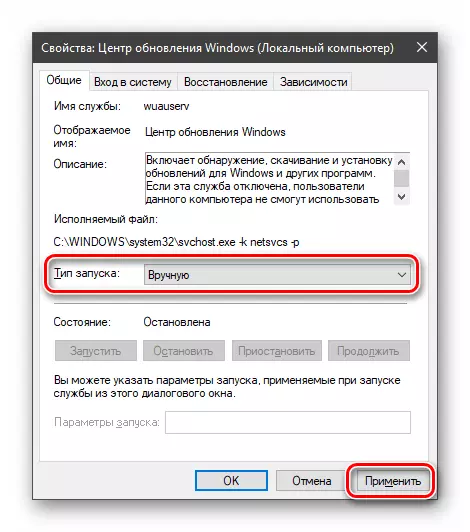
- Rdemare.
Avèk aksyon sa yo, nou retire inscription a pè, epi tou li pèmèt tèt yo a manyèlman tcheke, Upload ak enstale dènye enfòmasyon yo.
Pou itilizatè yo nan kay "plizyè douzèn"
- Louvri editè rejis la (gade pi wo a) epi ale nan branch lan
HKEY_LOCAL_MACHINE \ Software \ Règleman \ Microsoft \ Windows Defender
Nou jwenn paramèt la dwat
Disableantispyware.
Klike sou li de fwa epi bay valè a "0".

- Rdemare.
Apre rdemare a, ou ka itilize "defandè a" nan mòd nòmal, pandan y ap lòt zouti espyonaj ap rete dekonekte. Si sa a se pa konsa pou sa, sèvi ak lòt mwayen pou kòmanse li.
Li plis: Pèmèt Defansè a nan Windows 10
Opsyon 4: Reset politik gwoup lokal yo
Metòd sa a se yon mwayen ekstrèm nan tretman, kòm tout anviwònman yo politik pou valè default yo egzeyate. Li ta dwe itilize ak anpil swen si genyen anviwònman sekirite yo te configuré oswa lòt opsyon enpòtan. Itilizatè san eksperyans yo rekòmande anpil.
- Kouri yon "liy lòd" sou non administratè a.
Li plis: Louvri "liy lan lòd" nan Windows 10
- Nan vire, fè kòmandman sa yo (apre k ap antre nan chak laprès antre):
RD / S / Q "% Windir% System32 grouppolicy"
Rd / s / q "% Windir% system32 grouppolicyUsers"
GPUPDATE / FORCE

De premye kòmandman yo efase dosye ki gen règleman, ak twazyèm lan fè yon rdemare nan ekipman an.
- Rekòmanse PC.
Konklizyon
Nan tout ekri pi wo a, ou ka fè konklizyon ki anba la a: dekonekte espyon "bato" nan "douzèn nan" bezwen yo dwe fè ak lespri a, se konsa ke Lè sa a, mwen pa t 'gen yo manipile politisyen yo ak rejis. Si ou toujou gen nan yon sitiyasyon kote anviwònman yo nan paramèt yo nan fonksyon yo vle yo te vin disponib, Lè sa a, enfòmasyon ki nan atik sa a pral ede fè fas ak pwoblèm nan.
